Enkel og rask Android-rotguide

Etter at du har rootet Android-telefonen din, har du full systemtilgang og kan kjøre mange typer apper som krever root-tilgang.
Noen ganger bryr du deg ikke om hvem som kan se at du er på nett. Men det er andre ganger du vil gå i ninjamodus og gjemme deg for alle. WhatsApp la nylig til en funksjon for å skjule nettstatusen din , men dette er noe som Telegram-brukere har hatt glede av lenge.
Hvordan skjule nettstatus og sist sett på telegram
Med Telegram vil endringene du gjør i nettstatusen din også brukes på sist du ble sett. Så dette betyr at du ikke kan skjule at du er online, men når du ikke er det, kan alle se din sist sett. Hvis du er ok med dette, kan du skjule nettstatusen din ved å trykke på den trelinjede menyen øverst til venstre og gå til Innstillinger.

Gå deretter til Personvern og sikkerhet > Sist sett og online. Endringene du gjør her vil gjelde både sist sett og online. Hvis du velger å ikke dele det med noen, kan du alltid legge til unntak nederst. Bare trykk på alternativet Legg til brukere. Hvis du velger alternativet for å dele nettstatusen din og sist sett med alle, kan du legge til unntaket av hvem du ikke vil dele den med.
Når du begynner å legge til unntak, kan du se hvor mange du har lagt til. Du kan legge til en individuell kontakt eller en gruppe. For å fjerne noen, trykk på Aldri (Alltid) Del med-alternativet, og kontaktene vil ha prikker til høyre som viser deg Slett-alternativet når du trykker på det.
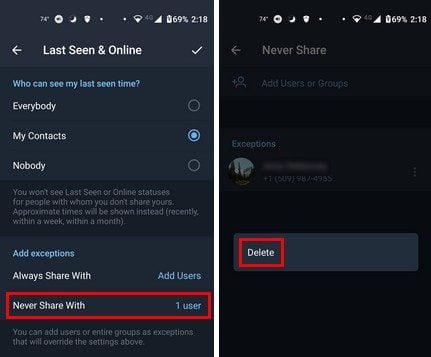
Konklusjon
Det er alt som skal til når du vil gå i ninjamodus på Telegram. Hvis du ikke vil gjemme deg for spesifikke kontakter, har Telegram en mulighet til å legge til så mange unntak du vil. Hvis du noen gang endrer ming, kan du alltid gå tilbake og gjøre de nødvendige endringene. Hvilke endringer vil du gjøre? Gi meg beskjed i kommentarene nedenfor og ikke glem å dele artikkelen med andre på sosiale medier.
Etter at du har rootet Android-telefonen din, har du full systemtilgang og kan kjøre mange typer apper som krever root-tilgang.
Knappene på Android-telefonen din er ikke bare til for å justere volumet eller vekke skjermen. Med noen få enkle justeringer kan de bli snarveier for å ta et raskt bilde, hoppe over sanger, starte apper eller til og med aktivere nødfunksjoner.
Hvis du har glemt den bærbare datamaskinen på jobb og har en viktig rapport du må sende til sjefen din, hva bør du gjøre? Bruk smarttelefonen din. Enda mer sofistikert, gjør telefonen om til en datamaskin for å gjøre det enklere å multitaske.
Android 16 har låseskjerm-widgeter som du kan endre låseskjermen slik du vil, noe som gjør låseskjermen mye mer nyttig.
Android Bilde-i-bilde-modus hjelper deg med å krympe videoen og se den i bilde-i-bilde-modus, slik at du kan se videoen i et annet grensesnitt, slik at du kan gjøre andre ting.
Det blir enkelt å redigere videoer på Android takket være de beste videoredigeringsappene og -programvarene vi lister opp i denne artikkelen. Sørg for at du har vakre, magiske og stilige bilder du kan dele med venner på Facebook eller Instagram.
Android Debug Bridge (ADB) er et kraftig og allsidig verktøy som lar deg gjøre mange ting, som å finne logger, installere og avinstallere apper, overføre filer, rote og flashe tilpassede ROM-er og lage sikkerhetskopier av enheter.
Med autoklikk-applikasjoner trenger du ikke å gjøre mye når du spiller spill, bruker apper eller bruker oppgaver som er tilgjengelige på enheten.
Selv om det ikke finnes noen magisk løsning, kan små endringer i hvordan du lader, bruker og oppbevarer enheten din utgjøre en stor forskjell i å redusere batterislitasjen.
Telefonen mange elsker akkurat nå er OnePlus 13, fordi den i tillegg til overlegen maskinvare også har en funksjon som har eksistert i flere tiår: infrarødsensoren (IR Blaster).







